Il bitrate svolge un ruolo fondamentale nell'audio, poiché determina e descrive la quantità di dati spostati nell'audio, come su MP3. Ogni file audio ha un bitrate memorizzato su di essi per rendere il suono dell'audio della massima qualità possibile. In generale, è ideale avere un bitrate più alto sui file MP3 per riprodurre un suono migliore. Ma uno dei problemi principali del file audio è che ha un numero elevato di bitrate. Nell'articolo di oggi, spiegheremo come ridurre il bitrate di MP3 per renderlo di dimensioni inferiori, ma senza influire sulla qualità hi-fi originale del tuo MP3. Nota, ogni software che aggiungiamo qui viene prima testato per garantire la sicurezza a tutti gli utenti che vogliono provare questa app di riduzione del bitrate.
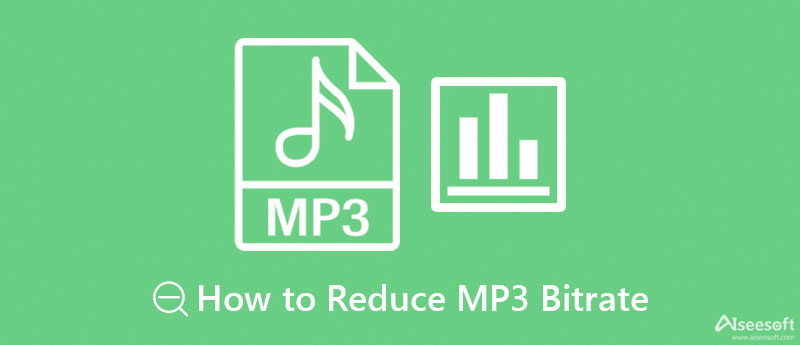
Con le sue caratteristiche e funzioni, puoi facilmente gestire la riduzione del bitrate mp3 senza preoccuparti della fedeltà audio del tuo file MP3. Aiseesoft Video Converter Ultimate è il miglior cambia bitrate MP3 che puoi scaricare su Windows e Mac. Questo strumento è molto diverso dall'altro strumento che puoi utilizzare perché questo è il compressore più potente per ridurre il bitrate del file audio. Se stiamo per determinarne le prestazioni complessive, possiamo dire che è all'altezza del suo nome.
All'avvio, ti darà un piccolo tour delle funzioni generali dello strumento e spiegherà le funzioni e le caratteristiche una volta scaricato completamente il software. Sulla base del feedback degli altri utenti di questo strumento, molto dice che questo strumento funziona bene e può competere ai massimi livelli. Quindi, se vuoi provare a utilizzare questo strumento e imparare a ridurre il bitrate di MP3, aggiungeremo un tutorial da seguire.
Sicuro al 100%. Nessuna pubblicità.
Sicuro al 100%. Nessuna pubblicità.

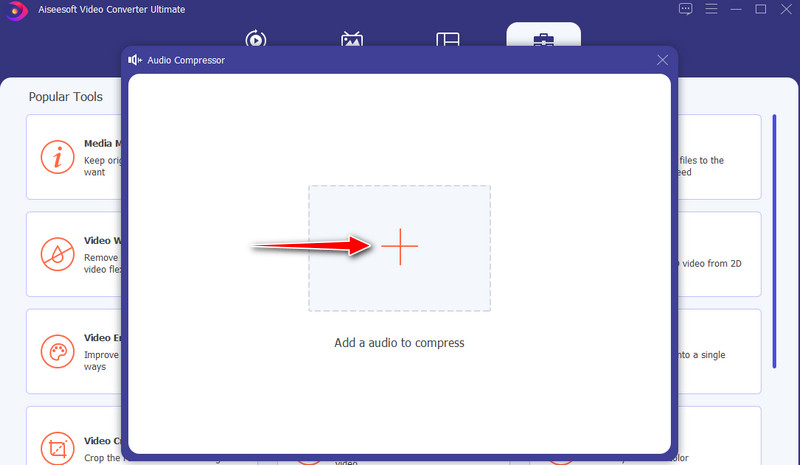
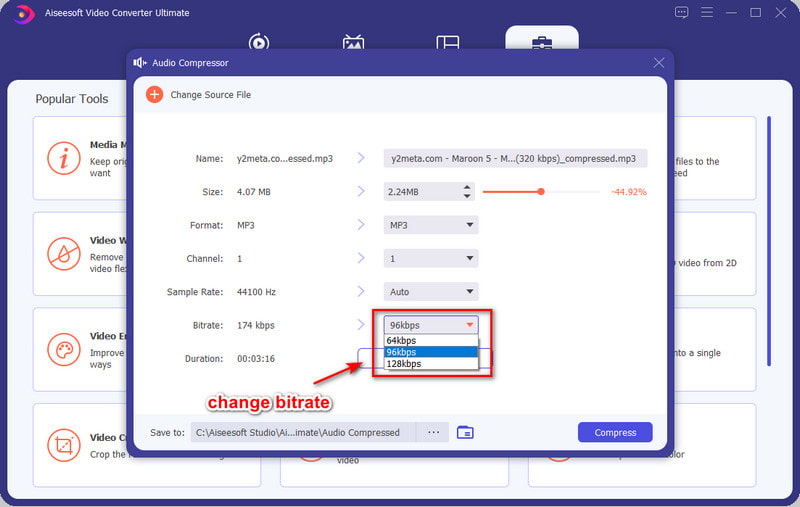
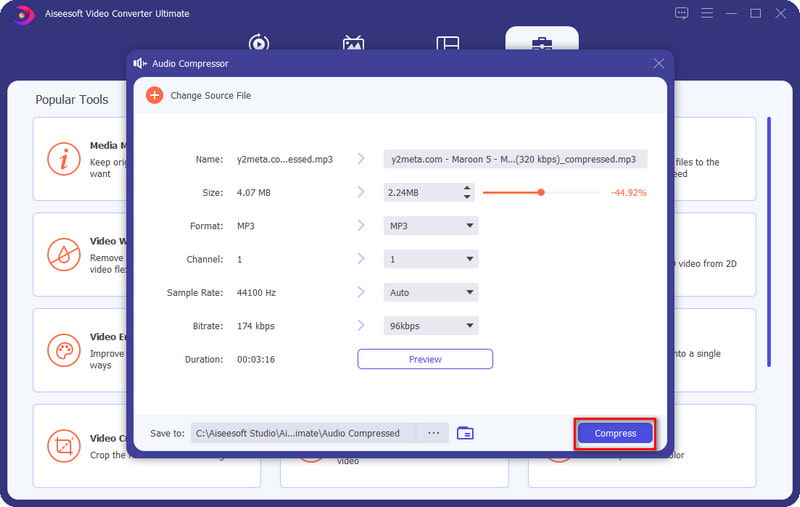
Ulteriori letture:
Per ridurre il bitrate MP3 con il freeware, non puoi sbagliare con il Modificatore di qualità MP3. Questo strumento fa il suo lavoro riducendo il bitrate del file MP3. A differenza degli altri software che puoi scaricare su Windows, questo strumento è molto semplice e fornisce anche una guida su come funziona questo strumento, il che è fantastico. Tuttavia, il suo svantaggio è che dovrai decomprimere il file EXE prima di poterlo avere. Tuttavia, è necessario disporre di un software, soprattutto se si desidera ridurre il bitrate del file audio. I passaggi seguenti ti guideranno a come usarlo.
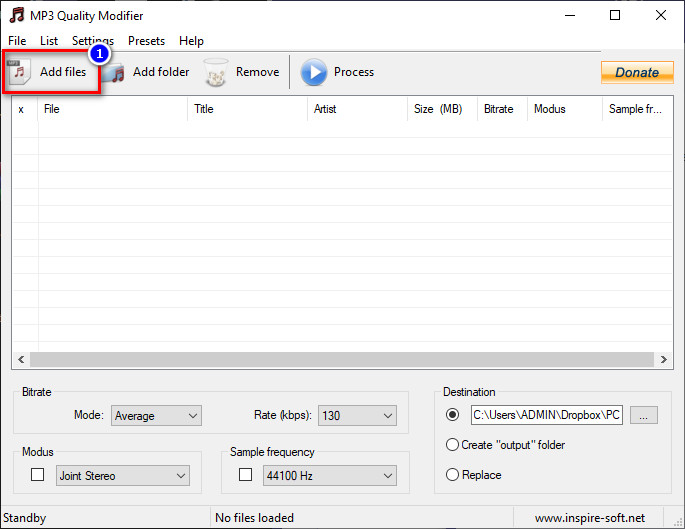
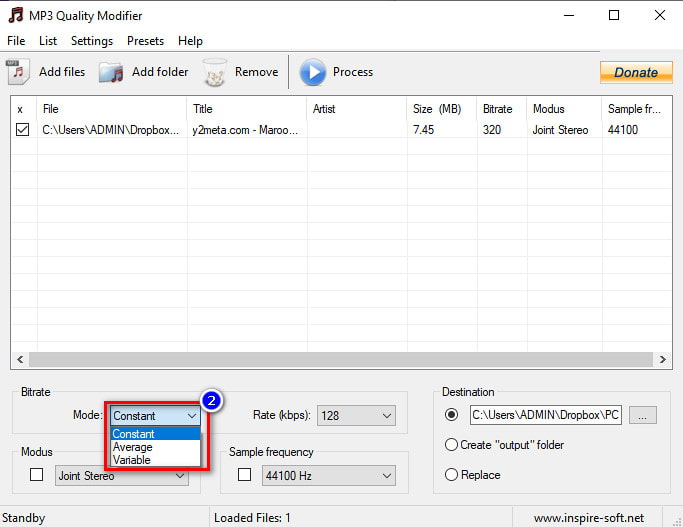
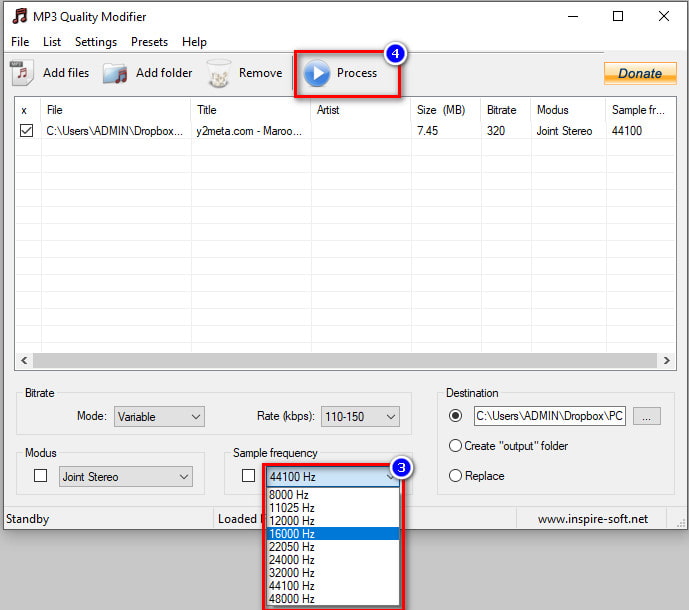
Se vuoi ridurre il bitrate MP3 online, la tua opzione potrebbe essere la Conversione audio online. Questo strumento è già noto come uno dei migliori convertitori online che puoi utilizzare, ma è ottimo anche per modificare il bit rate del file MP3. Di gran lunga, questo strumento funziona bene come cambia velocità in bit sul Web, ma avrai bisogno di una connessione Internet prima di utilizzarlo.
Oltre a modificare il formato e diminuire il bitrate, ha anche un'altra funzione: aggiungere o modificare i metadati del file che carichi. Anche se il software è ottimo per ridurre il bitrate, la connessione a Internet è il tuo problema qui. Se hai una connessione Internet instabile, caricare ed esportare il file richiederà molto tempo. Ma se hai un'ottima connessione, puoi seguire i passaggi seguenti.
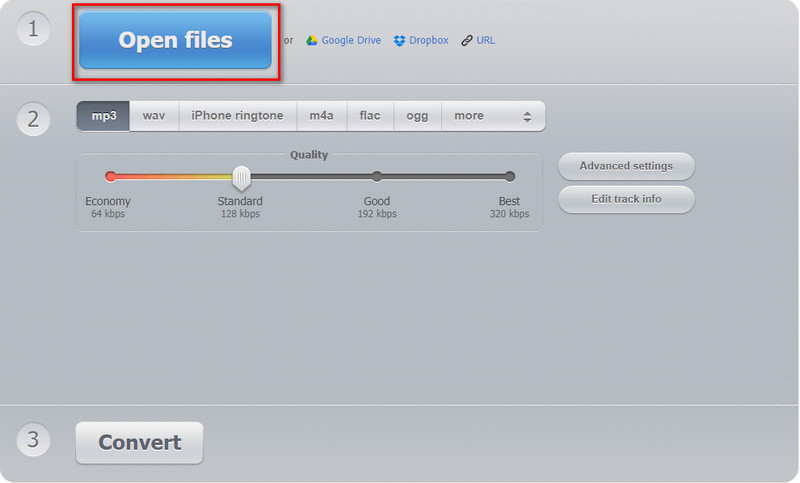
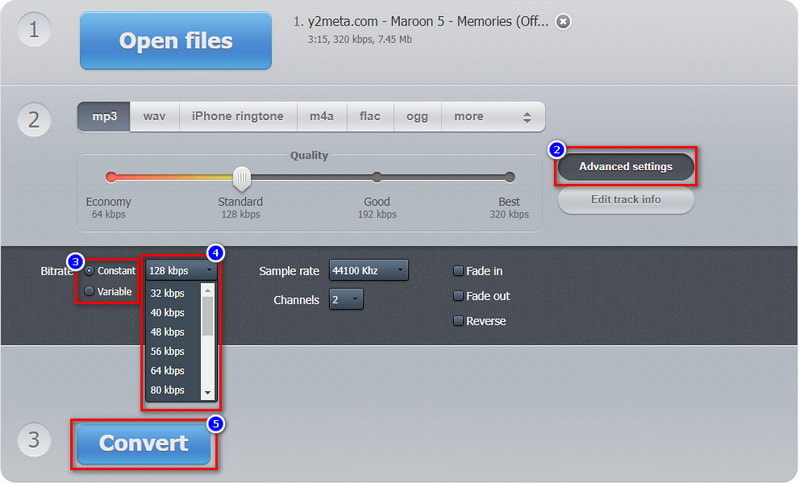
A parte il bitrate, ci sono molti fattori per cui la dimensione del file MP3 è enorme. Se vuoi sapere quali sono, devi continuare a leggerlo per saperne di più sulle altre impostazioni dei file MP3 e sull'enorme dimensione del file.
Prima di tutto, la durata e la lunghezza dell'audio o del video ha un impatto significativo sulla dimensione del file; più lungo è il tempo del video, maggiore sarà la dimensione del file. La prossima è la frequenza di campionamento; se il bitrate è sulla qualità, la frequenza di campionamento si concentra sui dettagli dell'audio. Maggiore è la frequenza di campionamento, migliore sarà il dettaglio dell'audio, ma la dimensione del file sarà enorme. Se il tuo audio utilizza la compressione senza perdita di dati, ecco perché l'enorme dimensione del file. Ma i file MP3 sono con perdite, il che significa che il file è di dimensioni inferiori del 90% rispetto agli altri file audio non compressi come WAV. Il metadati sono i dati che sono all'interno dei dati. La maggior parte dei file audio ha metadati perché ha i dati essenziali del file audio che a volte non possiamo vedere sull'audio che stiamo ascoltando. Include il nome dell'autore, il titolo del brano, la data e l'ora, la posizione, la copertina dell'album, ecc. Questi semplici dati possono anche estendere la dimensione del file MP3 che hai. Ora che lo sappiamo, puoi ridurre le dimensioni del file tagliando il video per ridurre la durata, eseguire il downgrade del file frequenza di campionamentoe rimuovi i metadati per risparmiare spazio.
Qual è il bitrate più alto che MP3 ha?
I file MP3 possono memorizzare bitrate che vanno da 320 kbps a 16 bit, ma possono anche scendere fino a 96 kbps. Con i 320 kbps, ora puoi ascoltare l'audio magnificamente, ma non è buono come l'altro formato che potrebbe offrirti.
Come posso controllare il bitrate dell'MP3 su Windows?
Per gli utenti Windows, puoi fare clic con il pulsante destro del mouse sul file MP3 e andare su Proprietà. Clicca su Dettagli e trova il Bitrate; ora puoi vedere i kbps del file MP3.
Posso visualizzare il bitrate di MP3 su Mac?
Per visualizzare il bitrate su Mac, devi aprire il file audio che vuoi controllare su Quicktime. Quindi sulla tastiera, premi Comando + I per aprire le informazioni sul file audio; sotto Data Rate, ora puoi vedere visibilmente il bitrate dell'MP3.
Conclusione
Per risparmiare spazio sull'unità, è un compressore ideale o riduce il bitrate dell'mp3 per rendere il file più piccolo. Poiché questo articolo mostra diversi modi per ridurre il bitrate, è il tuo momento di scegliere quale preferisci. Hai una domanda su questo argomento? Quindi puoi lasciare un messaggio nella sezione commenti, e infatti ti risponderemo immediatamente.

Video Converter Ultimate è un eccellente convertitore video, editor e potenziatore per convertire, migliorare e modificare video e musica in 1000 formati e altro ancora.
Sicuro al 100%. Nessuna pubblicità.
Sicuro al 100%. Nessuna pubblicità.